Зайдіть у cPanel, знайдіть на головній сторінці блок «Бази даних» та відкрийте додаток «Бази даних MySQL». У статті розглянемо функціонал цього додатку.
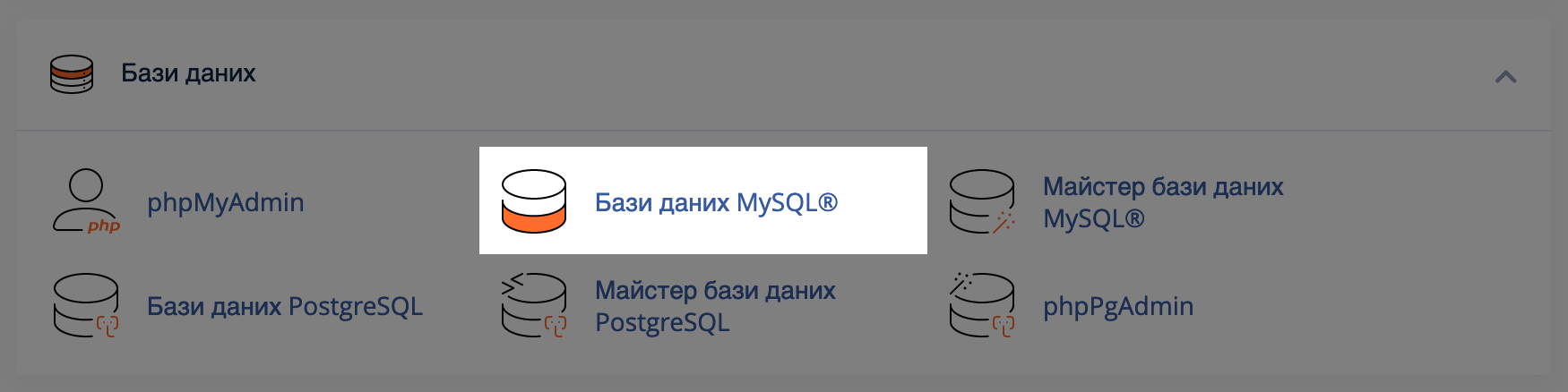
Створити нову базу даних
Знайдіть на головній сторінці додатка блок «Створити базу даних», введіть ім’я майбутньої бази та натисніть «Створити базу даних». Відкриється сторінка з повідомленням, що базу успішно створено. Натисніть «Назад», щоб повернутися до попередньої сторінки.
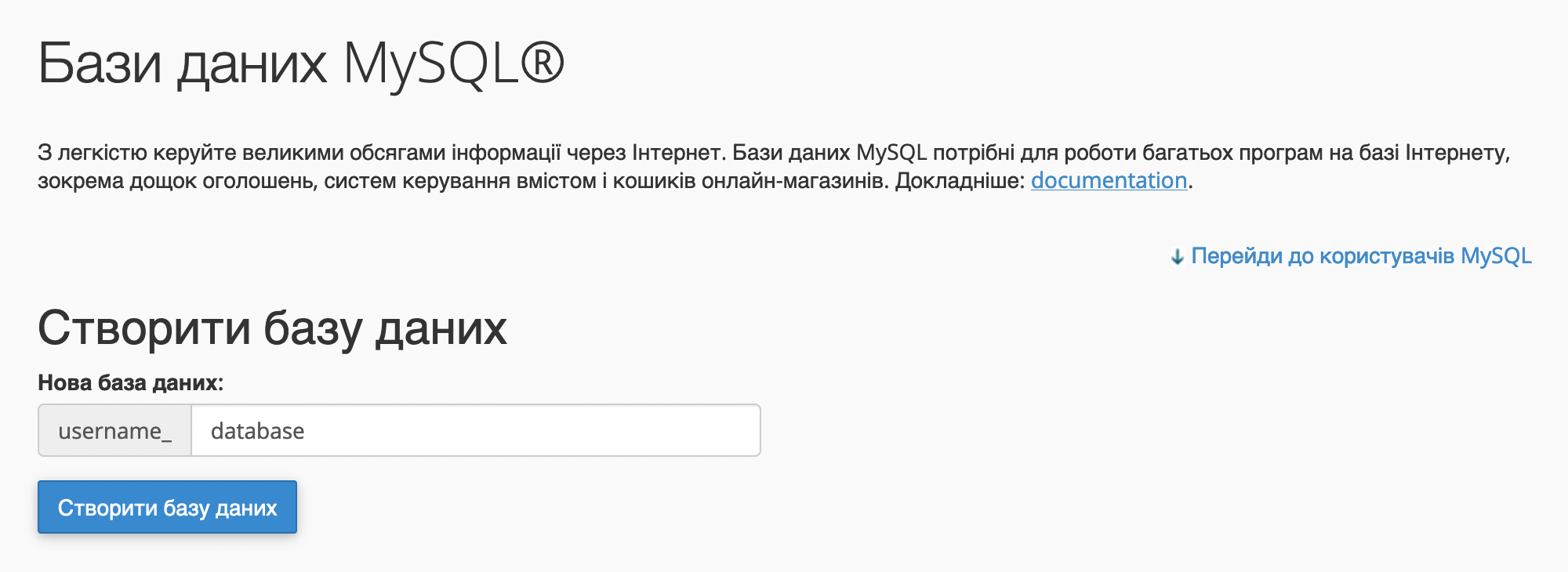
Перевірити базу даних на помилки
Якщо на сайті вискакує якась помилка, пов’язана з базою даних, у блоку «Змінити бази даних» можна спробувати її виправити.
Опція «Перевірити базу даних» перевірить таблиці на помилки. Якщо cPanel знайде помилку в одній із таблиць, вона відобразить її та назву таблиці. Якщо з’явиться повідомлення «Перевірка завершена», значить помилок немає.
Опція «Відновити базу даних» допоможе відновити працездатність бази, якщо раптом вона пошкодиться. Якщо з’явиться повідомлення «Відновлення завершено!», базу відновлено. Якщо cPanel не вдасться відновити базу, вона спробує принаймні знайти джерело пошкоджених даних.
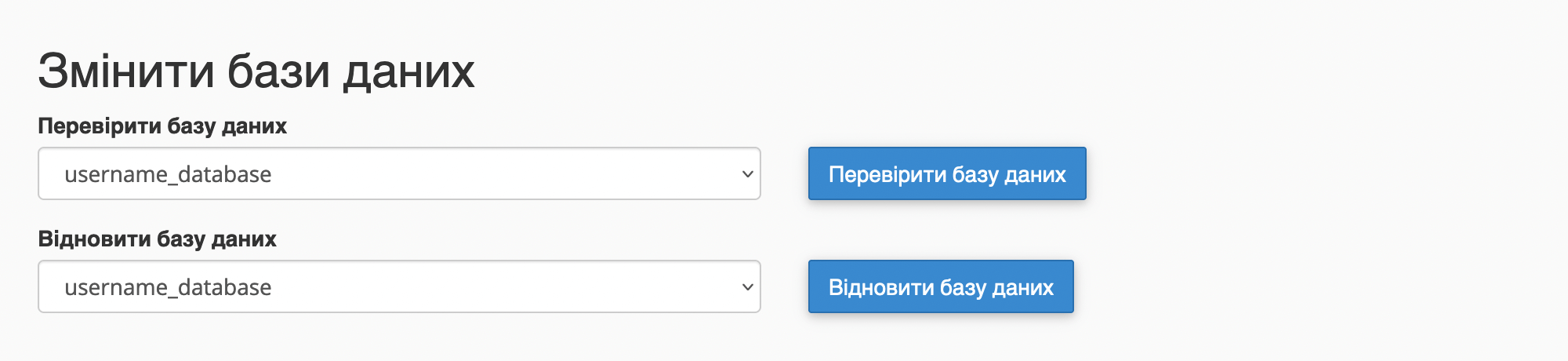
Перейменувати або видалити базу даних
Це робиться у блоку «Поточні бази даних». Ви побачите там таблицю з усіма базами на вашому сервері та інформацією про них. У колонці «Дії» будуть дві опції «Перейменувати» та «Видалити».
Перейменовувати базу небезпечно, дані можуть загубитися назавжди. Тут річ в тому, що cPanel насправді не змінює назву існуючої бази, а створює нову, копіює туди дані та користувачів з їхніми привілеями, після чого видаляє стару базу. На випадок, якщо на якомусь із етапів виникне помилка, краще мати резервну копію:
Після закінчення процесу вам потрібно буде вручну оновити конфігураційний файл сайту, де все ще буде вказано ім’я старої бази. Зазвичай, у назві цього файлу є слово config і він знаходиться в кореневій папці сайту. Подивитися кореневу папку можна у додатку «Домени» на головній сторінці cPanel.
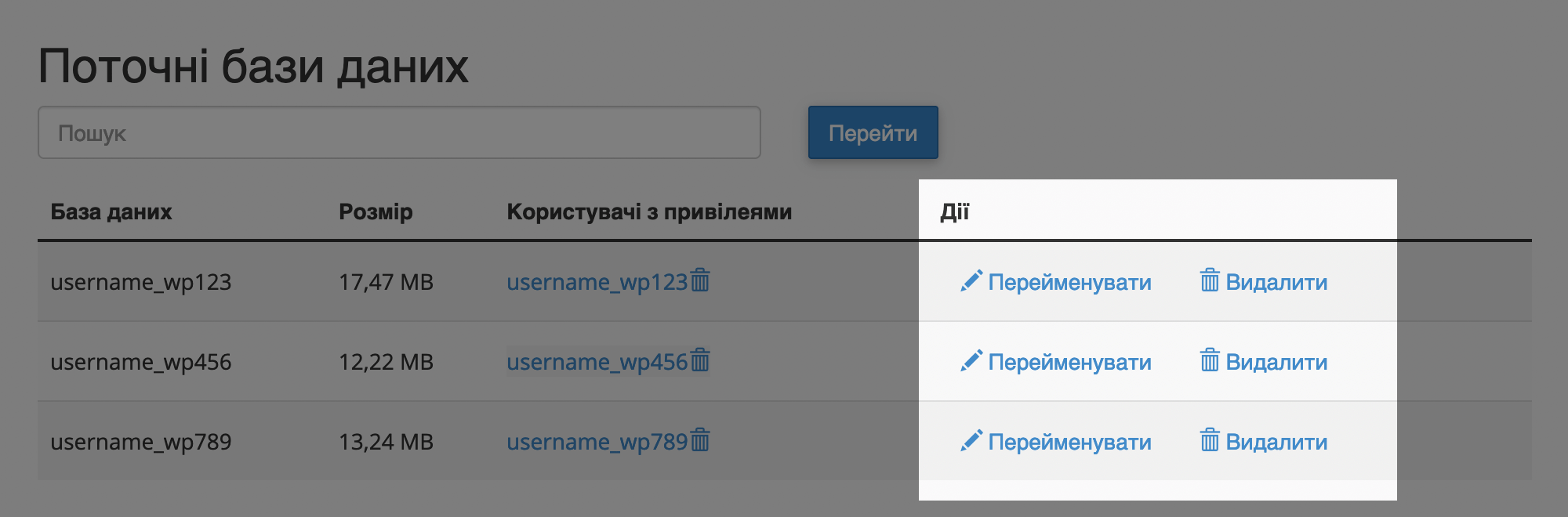
Додати нового користувача
Знайдіть блок «Додати нового користувача», введіть ім’я користувача та надійний пароль, після чого натисніть «Створити користувача». Відкриється сторінка з повідомленням, що користувача створено. Натисніть «Назад», щоб повернутися до попередньої сторінки.
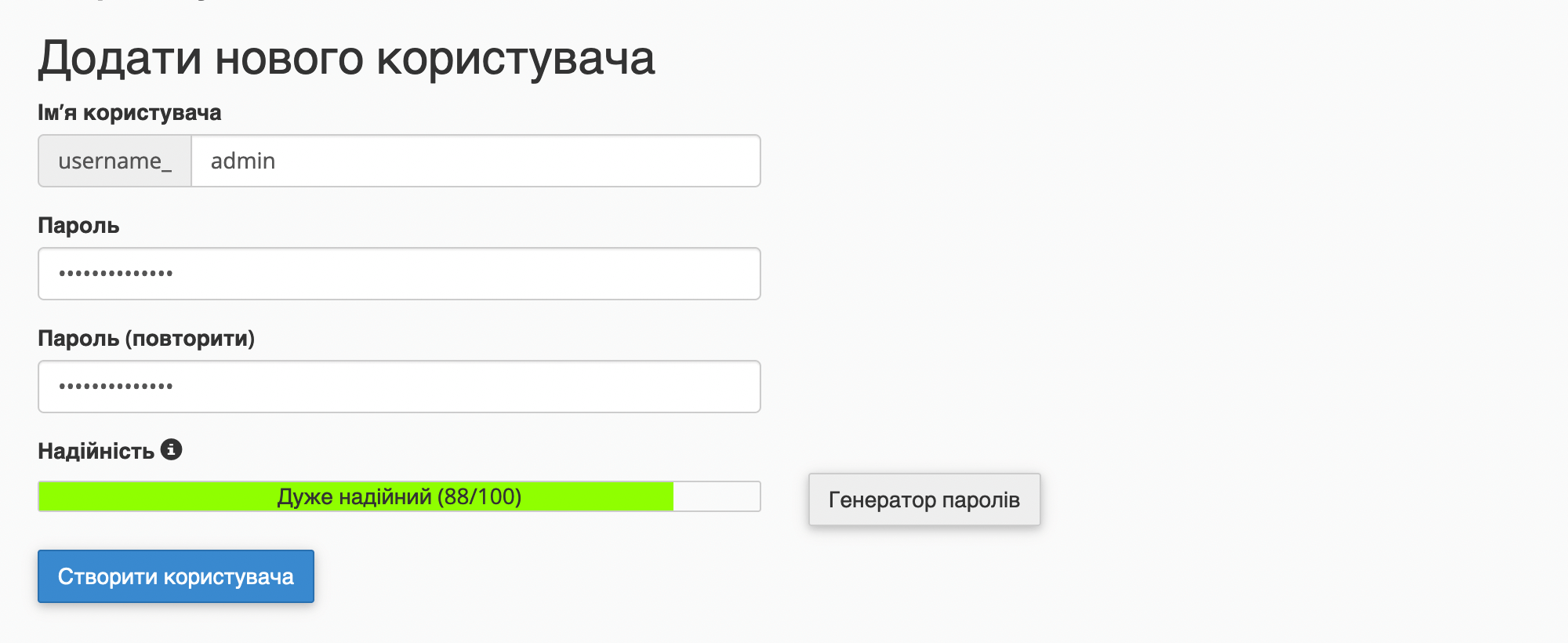
Додати користувача до бази даних
Одразу під блоком для створення користувача буде блок «Додати користувача до бази даних». Оберіть у списках потрібного користувача та базу даних, потім натисніть «Додати».

Відкриється сторінка, де потрібно обрати, які права для керування базою даних повинні мати користувача. Якщо це перший і головний користувач бази, позначте галочкою пункт «Усі права» та натисніть наприкінці «Внести зміни». Потім натисніть «Назад», щоб повернутися до головної сторінки програми.
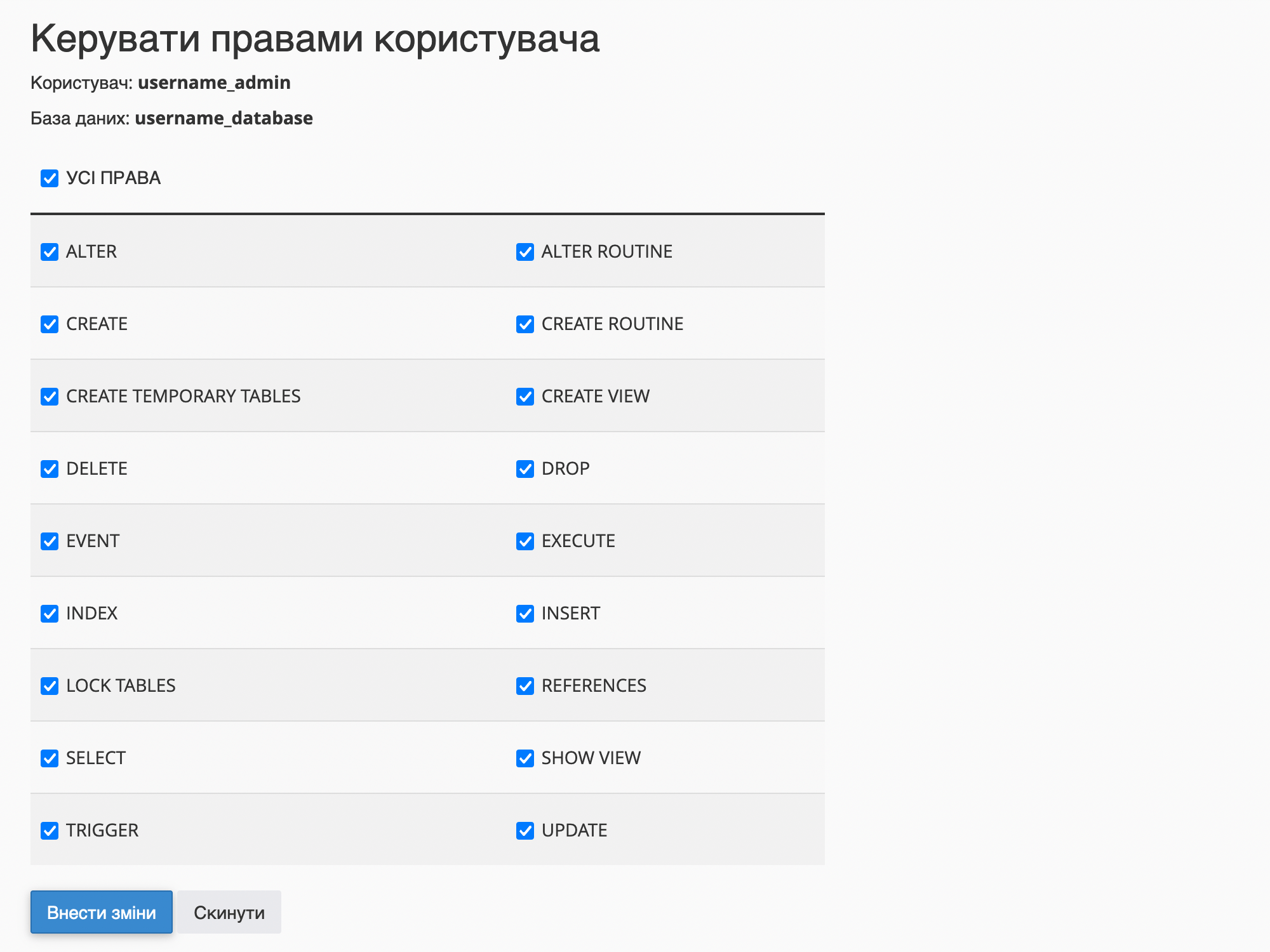
Змінити пароль користувача
У блоку «Поточні користувачі» в самому низу програми «Бази даних MySQL» у колонці «Дії» клацніть на опції «Змінити пароль». На наступній сторінці двічі вкажіть новий пароль і натисніть «Змінити пароль».
Якщо змінювали пароль для користувача, який вважається головним адміністратором бази, не забудьте оновити пароль також у конфігураційному файлі сайту.
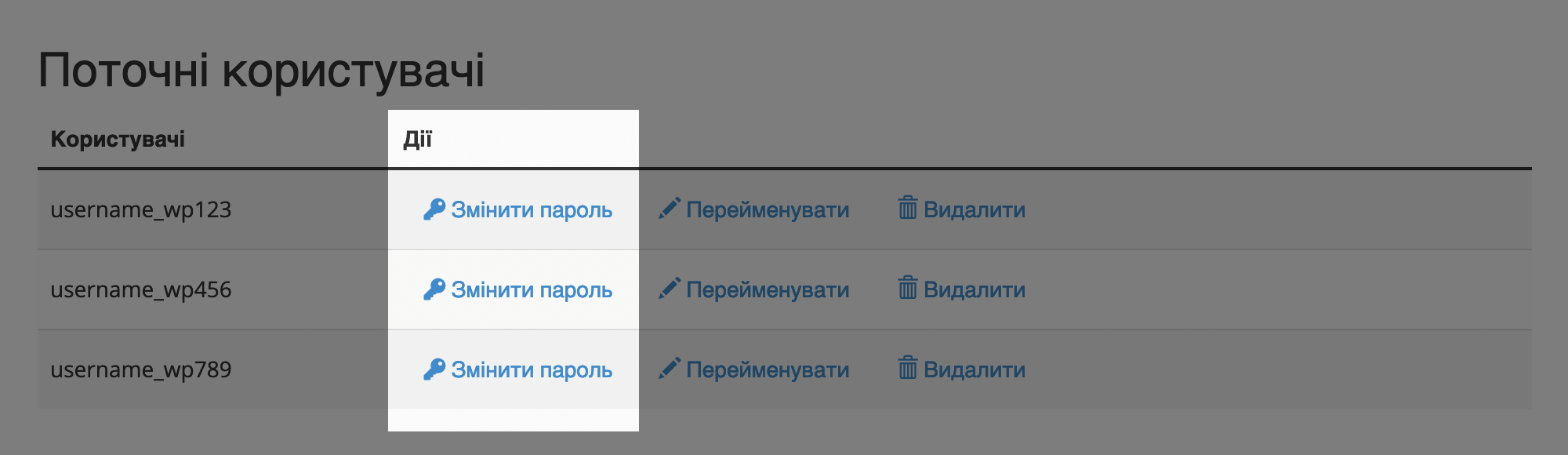
Перейменувати або видалити користувача
У блоці «Поточні користувачі» в самому низу програми «Бази даних MySQL» у колонці «Дії» ви знайдете опції «Перейменувати» та «Видалити».
Опція «Видалити» повністю вилучить користувача з вашого облікового запису. Якщо ви бажаєте прибрати користувача лише з якоїсь конкретної бази даних, читайте наступний розділ інструкції.
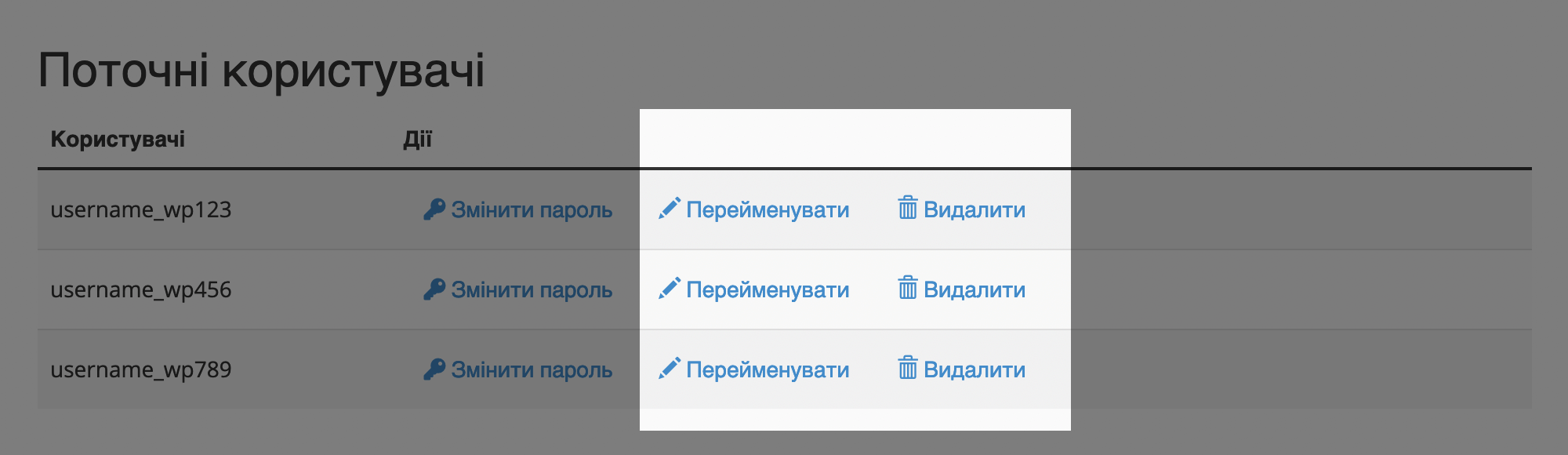
Видалити користувача з бази даних
У блоку «Поточні бази даних» є колонка «Користувачі з привілеями». У ній перераховані користувачі, які можуть керувати конкретною базою. Щоб прибрати користувача з бази, клацніть по значку бака для сміття поряд з ім’ям.
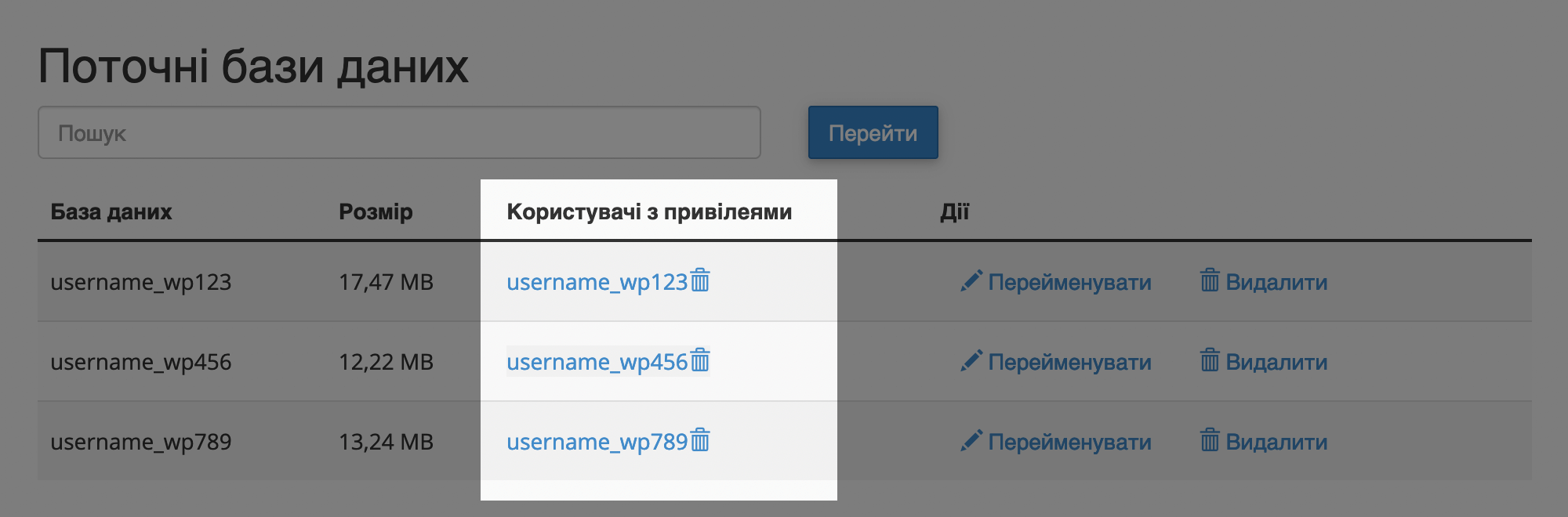
Змінити привілеї користувача
У блоку «Поточні бази даних» натисніть на ім’я користувача в колонці «Користувачі з привілеями».
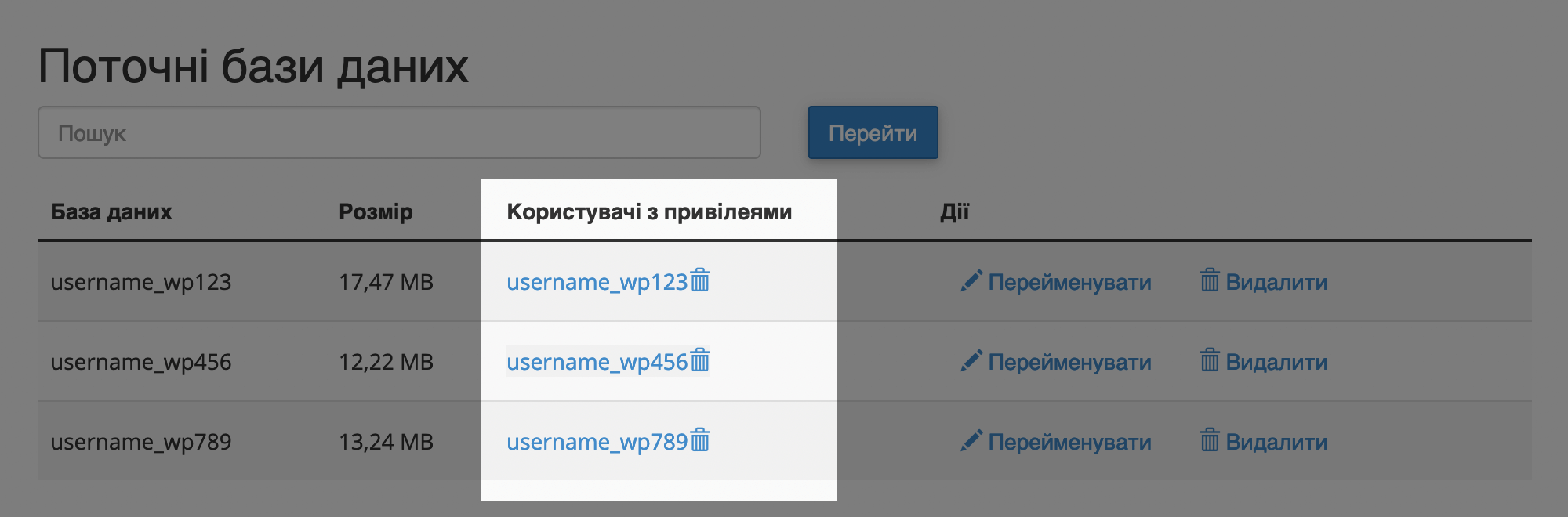
Відкриється сторінка «Керувати правами користувача». Внесіть зміни до прав, після чого натисніть «Внести зміни». Потім натисніть «Назад», щоб повернутися до головної сторінки програми.
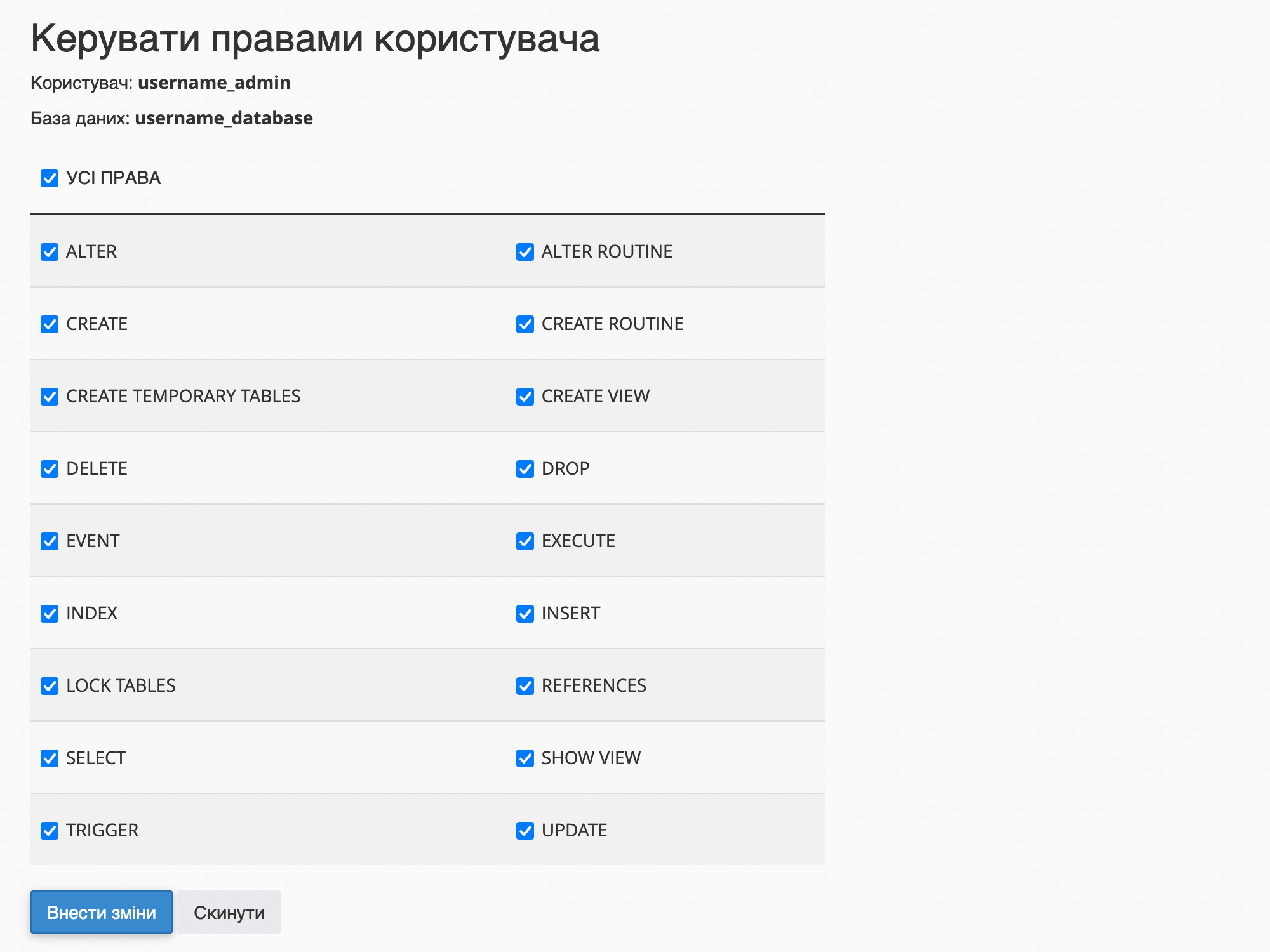
Що далі
У додатку «Бази даних MySQL» можна здійснювати лише базові дії з базами даних та їх користувачами. Якщо вам потрібно внести зміни в якісь таблиці, у cPanel це робиться в додатку phpMyAdmin.
Якщо після прочитання статті у вас залишилися питання, поставте їх у коментарях трохи нижче. Постараємось усім допомогти.